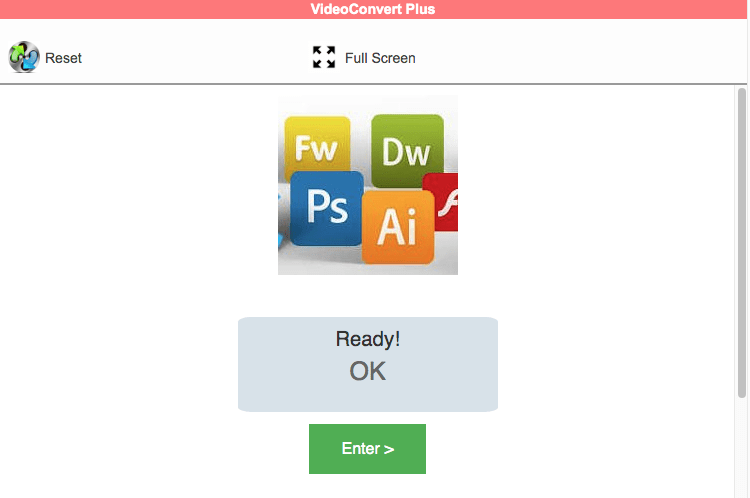Cómo convertir WebM a MP4 en Mac y Windows (incl. 4K)
 161
161
 0
0
WebM, un formato de archivo audiovisual, es ampliamente aceptado por HTML5 y Chromecast. Funciona con todos los navegadores modernos, como Safari (desde iOS 14 y macOS Big Sur), Firefox, Chrome, Opera y Edge (basado en la versión Chromium).
Aún así, WebM no tiene el mismo nivel de compatibilidad que MP4. No se puede reproducir con QuickTime de Mac, Windows Media Player, Internet Explorer, apFrog LeapPad, etc. Para asegurarte de que es accesible en cualquier lugar, será mejor que cambies el archivo WebM a MP4. Hoy te presentaremos cómo convertir WebM a MP4 en Mac y Windows.
 Cisdem Video Converter
Cisdem Video Converter
El mejor conversor de WebM a MP4 para macOS y Windows
- Admite descargas de vídeo de más de 1000 sitios populares
- Descarga cualquier vídeo online, incluyendo clips, películas completas, vídeos musicales, vídeos de formación, tutoriales de instrucciones, etc.
- Descarga vídeos de YouTube, cortos, toda la lista de reproducción y el canal
- Descarga vídeos 720p, 1080p, 4k y 8k sin perder calidad
- Descarga rápidamente vídeos largos y de gran tamaño
- Procesa por lotes múltiples descargas de vídeo
- Convierte los vídeos descargados o locales a más de 600 formatos multimedia
- Incluye un editor multimedia integrado para combinar, recortar, añadir subtítulos o efectos, etc.
- Ripea DVD/Blu-ray personales y comerciales a formatos digitales
- Fácil y seguro de usar, potente
- SO compatibles: macOS 10.13 o posterior (incl. Macs M1/M2/M3); Windows 11, 10, 8, 7
 Prueba Gratuita macOS 10.13 o posterior
Prueba Gratuita macOS 10.13 o posterior  Prueba Gratuita Windows 10 o posterior
Prueba Gratuita Windows 10 o posterior
WebM vs. MP4: comparación rápida
| WebM | MP4 | |
|---|---|---|
| Desarrollado por | Google Inc | Organización Internacional de Normalización |
| Códec de vídeo | VP9, VP8, AV1 | H.265, H.264, MPEG-4 Part 2, MPEG-2, MPEG-1 |
| Códec de audio | Vorbis, Opus | AAC, MP3 y más |
| Calidad | Alta calidad, pero ligeramente inferior a MP4 | Excelente |
| Tamaño del archivo | Más pequeño que MP4 | Pequeño |
| Dispositivos compatibles | Se puede abrir con la mayoría de los navegadores, Android, iOS 14+, MPC-HC, etc. | Reproducible en todos los dispositivos |
Basándonos en la tabla comparativa anterior, podemos concluir que hay dos razones clave para convertir WebM a MP4: calidad y compatibilidad.
Calidad: WebM está diseñado para navegadores o Internet, por lo que tiene ventaja en los ratios de compresión en comparación con MP4. Del mismo modo, esto también hará que la calidad de vídeo de WebM sea ligeramente inferior a la de MP4. Pero transcodificar un archivo WebM a MP4 no mejorará la calidad.
Compatibilidad: Además de lo mencionado anteriormente, WebM tampoco es compatible con iMovie, Final Cut Pro, Premiere, DaVinci Resolve, etc. Como formato adoptado universalmente, MP4 ofrece una compatibilidad perfecta con la mayoría de los dispositivos/reproductores multimedia y requiere muy poco espacio en disco.
#1 Utilizando un conversor WebM a MP4 profesional de escritorio sin límites
Cisdem Video Converter es un programa galardonado capaz de convertir por lotes WebM a MP4 en Mac y Windows a una velocidad de vértigo. Admite conversiones entre un total de más de 350 formatos y más de 50 códecs, como MKV a AVI, MP4 a iPad, MOV a MP3, RMVB a MP4 y YouTube a FLAC. Gracias a sus funciones de gama alta, puedes editar, fusionar o comprimir WebM antes de convertirlo a MP4.
 Prueba Gratuita macOS 10.13 o posterior
Prueba Gratuita macOS 10.13 o posterior  Prueba Gratuita Windows 10 o posterior
Prueba Gratuita Windows 10 o posterior
Pasos para convertir WebM a MP4 en Mac o Windows sin perder calidad:
Paso 1. Añade archivos WebM.
Simplemente arrastra y suelta los archivos WebM almacenados en tu ordenador a Cisdem Video Converter. Se pueden añadir varios vídeos WebM para la conversión por lotes.
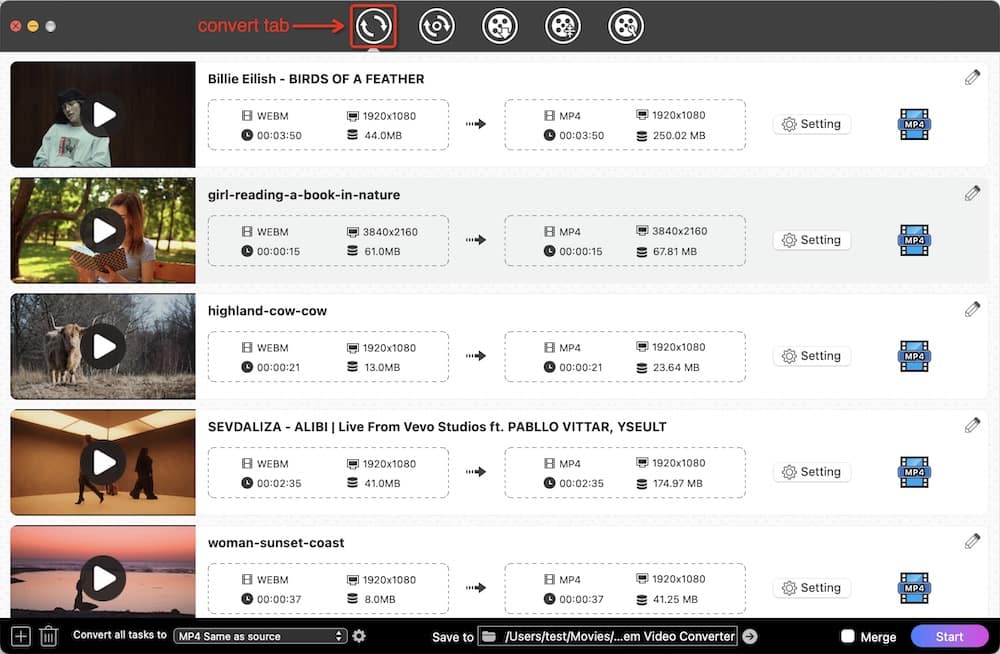
Paso 2. Establece el formato de salida como MP4.
Abre el panel de formatos y selecciona la categoría deseada en la barra lateral izquierda. El formato de salida MP4 está disponible en todas las categorías excepto en «Audio». Por ejemplo, puedes ir a «Vídeo» > «MP4».
Puedes guardar WebM como MP4 4K eligiendo la opción «Vídeo 4K». Pero la premisa es que el vídeo WebM que importes sea 4K, y que la resolución sea mayor o igual que la del MP4 exportado.
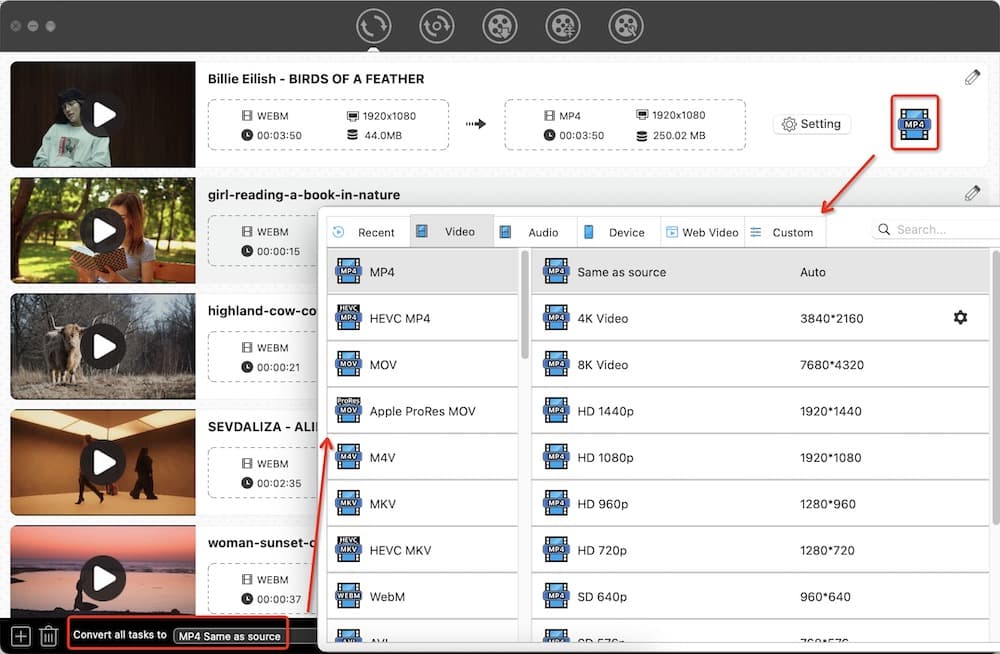
Además, hay una ventana de «Configuración» para ajustar las propiedades del archivo. Sólo tienes que hacer clic en «engranaje» junto al formato que hayas seleccionado para abrirla.
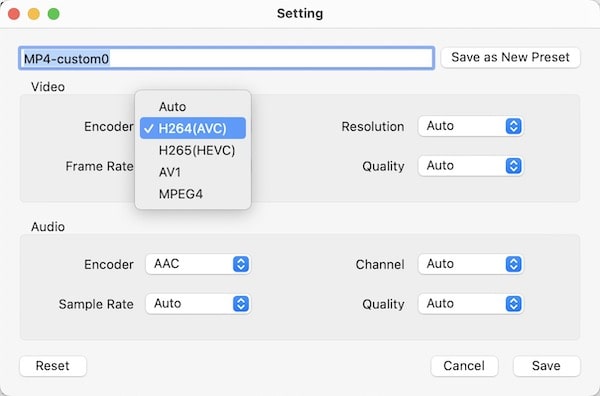
Paso 3. Convierte en masa WebM a MP4 en Mac o Windows.
Cuando todos los ajustes estén hechos, haz clic en el botón «Iniciar». El proceso de conversión no llevará demasiado tiempo.
Preguntas frecuentes de Cisdem Video Converter
 ¿Cómo edito un archivo WebM?
¿Cómo edito un archivo WebM?
Puedes editar y mejorar los vídeos WebM antes de la conversión. Sólo tienes que hacer clic en el icono del «lápiz» para entrar en la ventana de edición, y luego puedes añadir efectos al vídeo, recortarlo para obtener partes específicas, etc.

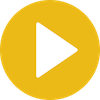 ¿Cómo reproducir un archivo WebM?
¿Cómo reproducir un archivo WebM?
Los reproductores multimedia preinstalados en Mac o Windows no abren directamente los archivos WebM, pero Cisdem Video Converter sí. Tras importar el WebM, haz clic en su miniatura. Aparecerá un botón de reproducción. Haz clic en el botón para ver el vídeo.
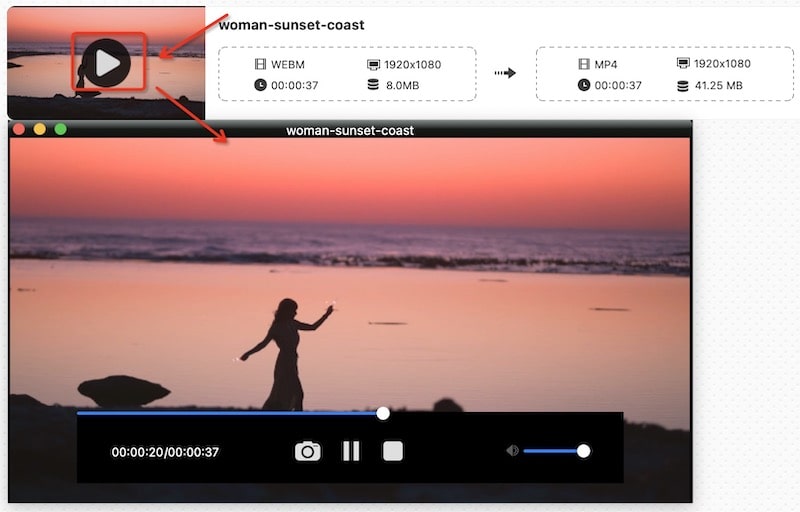
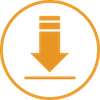 ¿Puedo descargar vídeos WebM 4K con sonido?
¿Puedo descargar vídeos WebM 4K con sonido?
Sí. Cisdem Video Converter permite descargar 4K WebM de cualquier fuente con audio. Introduce la URL del vídeo en la interfaz de descarga, especifica el formato de salida y la resolución, y descárgalo.
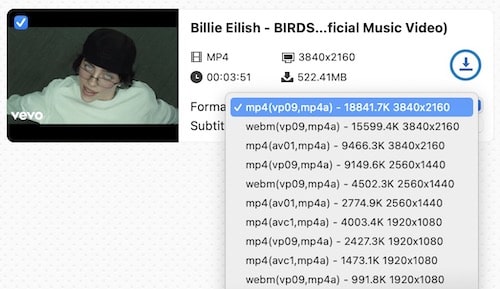
#2 Cómo convertir WebM a MP4 con una aplicación de escritorio gratuita
VLC y HandBrake tienen tres características en común: están disponibles en múltiples plataformas, incluyendo Mac y Windows; son utilidades gratuitas y de código abierto; tienen una larga historia. En cualquier caso, ambos son decentes conversores de WebM a MP4.
VLC
VLC incluye varias bibliotecas gratuitas de descodificación y codificación, como WebM, MKV, H.264, MPEG2, etc.
A diferencia de lo que ocurre en Windows, la versión para Mac guardará el archivo en M4V tras seleccionar MP4 como formato de salida. Aunque MP4 es básicamente lo mismo que M4V, los vídeos M4V no se suben a sitios populares de streaming como YouTube.
Además, el problema constante que se encuentra al utilizar VLC para convertir WebM a MP4, independientemente del sistema, es que el vídeo exportado pierde el sonido.
Pasos (toma como ejemplo la plataforma Mac):
- Haz clic en «Archivo» en la esquina superior izquierda, y elige «Convertir / Transmitir».
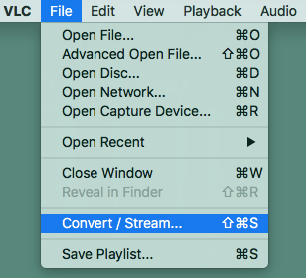
- Arrastra y suelta directamente un archivo WebM.
- En la sección de perfil, tu formato de destino - Vídeo - H.264 + MP3 (MP4) debería haberse establecido por defecto.
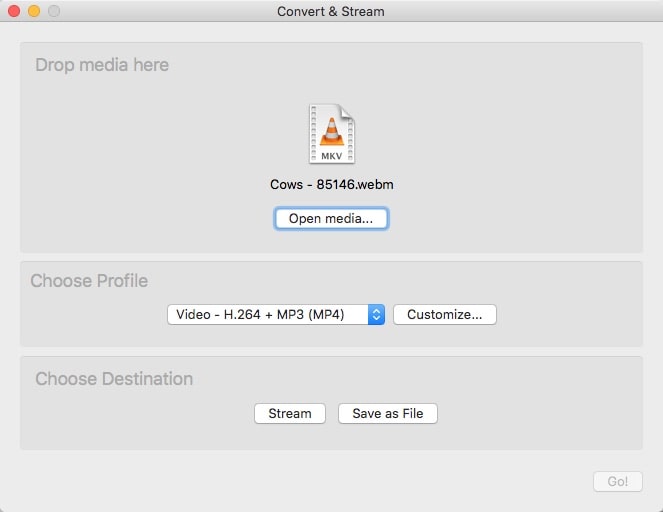
- Pulsa el botón «Guardar como archivo» para seleccionar un nombre y dónde quieres guardar el archivo MP4 convertido.
- Pulsa «Guardar».
HandBrake
HandBrake es un conversor de WebM a MP4 bastante ligero para Mac y Windows. Garantiza la conversión de un vídeo de códecs amplios a .mp4/.m4v/.mkv/.webm. Antes de la conversión, puedes personalizar los atributos del vídeo.
Sin embargo, hay una deficiencia en la conversión de archivos grandes, prepárate para que no se cargue y el proceso dure mucho tiempo. Además, HandBrake bajará drásticamente la calidad del vídeo, especialmente si tienes vídeos WebM 4K 3840x2160.
Pasos:
- Cuando abras el software, aparecerá un panel de «Selección de Fuente».
- Importa un vídeo WebM desde tu ordenador.
- En «Formato», selecciona un formato de vídeo - MP4.
.jpg)
- Cambia las dimensiones de la fuente, los filtros u otros parámetros. (opcional)
- Pulsa «Examinar» abajo a la derecha para establecer la ubicación de almacenamiento.
- Haz clic en el botón verde «Iniciar» (en macOS) o «Iniciar codificación» (en Windows) para transcodificar WebM a MP4.

#3 Cómo convertir WebM a MP4 mediante FFmpeg
FFmpeg es una herramienta de línea de comandos muy potente que puede hacer cualquier cosa con tu vídeo, como transcodificarlo, editarlo, grabarlo, extraer el audio, hacer GIF animados a partir del vídeo, etc. Es compatible con la mayoría de los códecs estándar del sector y puede convertir WebM a MP4 o a cualquier formato.
Al convertir WebM en MP4, FFmpeg ha calculado inteligentemente los flujos de salida como h264 (libx264) y AAC (nativo) y los envuelve en un contenedor MP4. No tienes que especificar el tipo de flujo o contenedor. Si sólo remezclas el archivo WebM a MP4 utilizando el comando «-c:v copy» y «-c:a copy», puede que el vídeo MP4 resultante no sea compatible con algunos reproductores MP4.
Pasos:
- Entra en www.ffmpeg.org para descargar e instalar el paquete del programa.
- En Mac, abre Terminal; en PC Windows, abre Command Prompt.
- Escribe el comando de conversión: ffmpeg -i entrada.webm. salida.mp4.
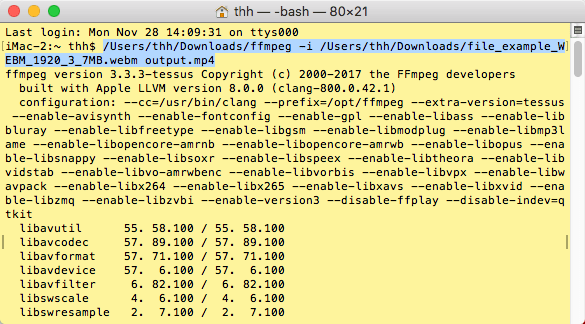 Nota: Si quieres reducir la escala de 4K a 1080p o especificar una resolución, utiliza el comando como ffmpeg -i input.webm -vf scale=1920x1080 output.mp4.
Nota: Si quieres reducir la escala de 4K a 1080p o especificar una resolución, utiliza el comando como ffmpeg -i input.webm -vf scale=1920x1080 output.mp4.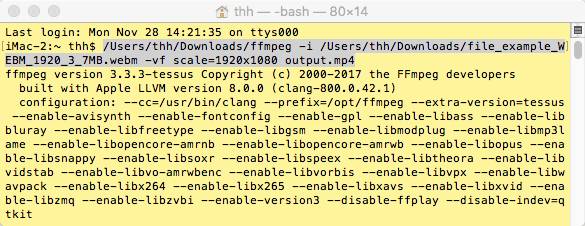
- Pulsa «Intro» en el teclado.
#4 Cómo convertir WebM a MP4 con Chrome App
Chrome App es un servicio alojado en la web que se ejecuta en el navegador web Google Chrome. Las personas a las que les gusta utilizar los plugins de Google pueden probarlo.
Hay varias aplicaciones de Chrome para convertir WebM a MP4 en la tienda web de Chrome, después de probarlas, finalmente elegimos el conversor de vídeo online VideoConvertPlus. Soporta la conversión de WebM a formatos de salida como MP4, MOV, AVI, vídeo MPEG-1 en bruto MPG, WMV, GIF, OGG y formato DVD MPEG-2. Pero necesita esperar 10 segundos para empezar a usarse, y la velocidad de carga de WebM es lenta.
Pasos:
- Busca el conversor de vídeo online VideoConvertPlus en la tienda web de Chrome。
- Haz clic en «Añadir a Chrome» > «Añadir extensión». El icono de la extensión aparecerá a la derecha de la barra de direcciones.
- Pulsa su icono para llamar al panel de control.
- Tras una cuenta atrás de 10 segundos, pulsa «Introducir».
![]()
- Selecciona el formato MP4 como formato de salida del vídeo.
- Sube un archivo WebM desde tu ordenador y espera a que se codifique.
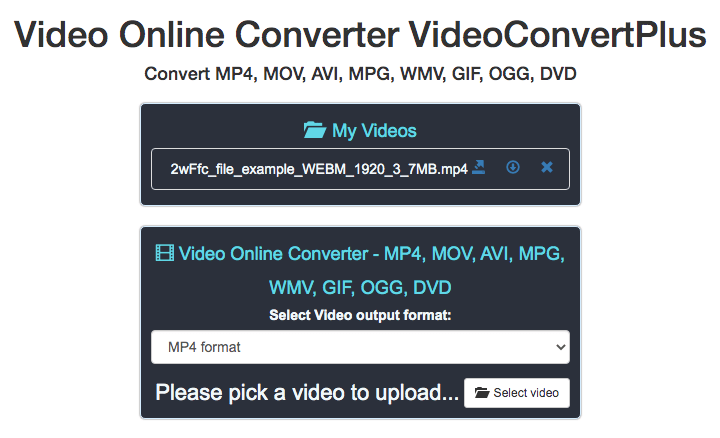
- Haz clic en el icono de descarga.
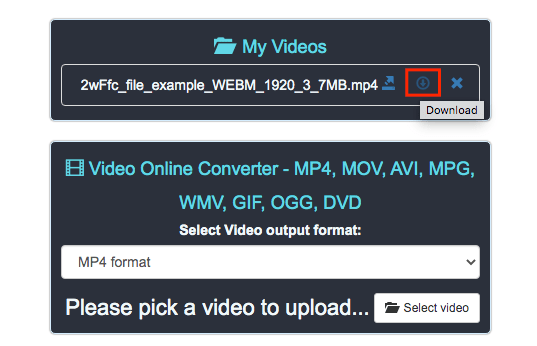
- En la nueva página, haz clic en el carácter «⋮» de la esquina inferior derecha y elige «Descargar».
#5 Cómo convertir archivos WebM a MP4 online
Si no necesitas una aplicación de conversión de WebM a MP4 ni vídeos MP4 de alta calidad, puedes utilizar directamente un conversor basado en web sin necesidad de instalarlo.
Zamzar permite a los usuarios cambiar WebM a MP4 a través de Internet. También puede ayudarte a convertir WebM a otros formatos diferentes como MKV, FLV, MP3, OGG, FLAC, WAV, GIF, WMV, etc. Pero debes estar en un entorno de conexión a Internet estable, o no podrás disfrutar de la rápida conversión online. Mientras tanto, estás limitado a 50 MB de tamaño máximo de archivo de forma gratuita, por lo que no funciona bien en la conversión de WebM de gran tamaño, como el vídeo WebM 4K.
Pasos:
- Abre el sitio web de Zamzar.
- Sube tu WebM local al conversor WebM online.
- Selecciona el formato MP4.
- Cambia el vídeo pulsando el botón «Convertir ahora».
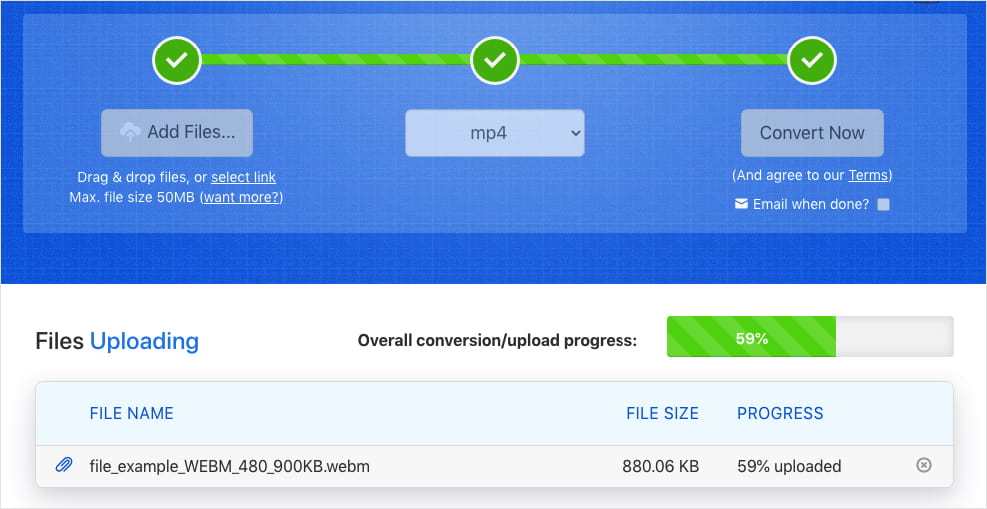
- Descarga el vídeo convertido en formato MP4.
¿Puede Adobe convertir WebM a MP4 en Mac y Windows?
Adobe Media Encoder admite una larga lista de formatos de vídeo, como 3GP, MOV, HEVC, ASF, AAF, etc., excepto WebM. Para importar el formato WebM en Adobe, hay que instalar un plugin de Premiere para WebM. Puedes probar el plugin WebM creado por Fnordware.
Última palabra
La compresión y conversión de vídeo se han convertido en elementos esenciales para muchos entusiastas del cine y la música. Para disfrutar de los vídeos WebM en todos los dispositivos, necesitas convertirlos a MP4. Lo anterior muestra cómo convertir WebM a MP4 en 3 métodos diferentes. Dadas las limitaciones del freeware y de los conversores online de WebM a MP4, nos inclinamos más por recomendar herramientas profesionales.

Emily is a girl who loves to review various multimedia software. She enjoys exploring cutting edge technology and writing how-to guides. Hopefully her articles will help you solve your audio, video, DVD and Blu-ray issues.

Ryan Li es un desarrollador senior en Cisdem. Desde que se unió a la empresa en 2017, ha liderado el desarrollo de Cisdem Video Converter y ahora se desempeña como asesor editorial de todos los artículos relacionados con Video Converter.